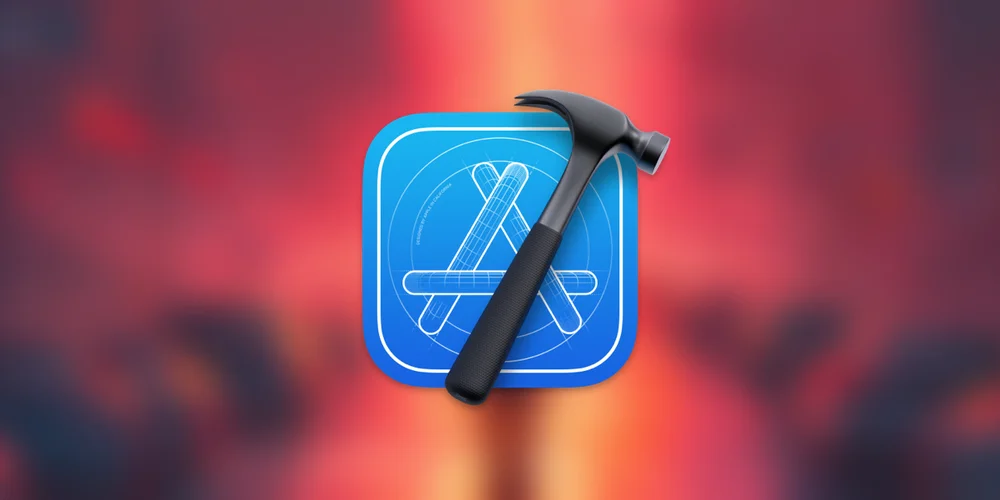在 Mac 上查看图片的像素尺寸、分辨率等照片信息
文章摘要
HeoGPT
这篇文章介绍了在 Mac 上如何查看图片的像素尺寸。作者分享了三种方法:在详细信息中查看、在图标视图下查看以及在预览中查看。通过这些方法,你可以轻松地查看图片的尺寸。
在mac上查看图片尺寸有的时候是一个非常困难的事情。如何让它变得更容易呢?
一、在详细信息中查看图片尺寸
1.打开查看图片尺寸的显示选项
在访达中选择显示、显示预览选项

2.勾选图像详细信息中的尺寸、分辨率选项

3.之后就可以通过点击图片来查看图片的像素尺寸了

二、在图标视图下查看图片尺寸
你注意到了吗,我的图片下面还有一个蓝字提示图片尺寸。
1.在访达中点击显示、查看显示选项

2.勾选显示项目简介

3.图片下方就会有尺寸提示了

三、在预览中查看图片尺寸
但是还会有一些时候这个图片没有尺寸显示,这个时候就需要用另外一种方法了。
1.双击进入图片,选择工具、调整大小

2.通过弹出的尺寸数值就可以查看了

当然安装第三方软件也可进行查看,看个人喜好使用。在这里不做过多阐述。
搞定!是不是很简单~
还有其他问题可以到我的公众号给我留言,如果对这个文章感到问题可以在下方评论。

- 感谢你赐予我前进的力量
打赏者名单
因为你们的支持让我意识到写文章的价值🙏
本文是原创文章,采用 CC BY-NC-ND 4.0 协议,完整转载请注明来自 张洪Heo
评论
生成评论
匿名评论
违规举报
✅ 你无需删除空行,直接评论以获取最佳展示效果